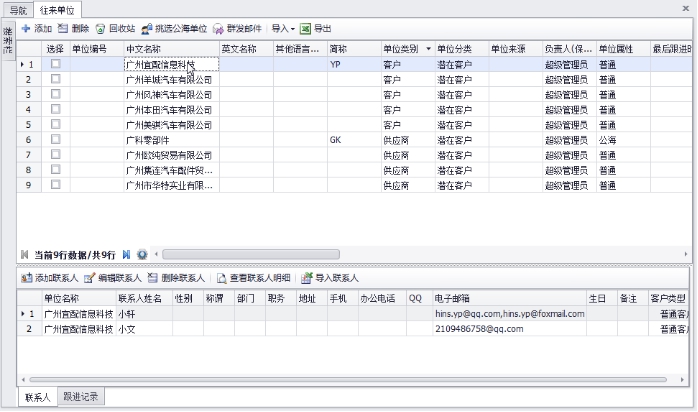导入往来单位和联系人
- 2016-04-08 18:55:12
- 宜配
- 3836
- 最后编辑:宜配 于 2016-04-08 18:56:23
一、往来单位管理
1.1、 批量导入往来单位
Step1:主菜单【客户关系管理】--【往来单位】,进入主界面。
Step2:打开往来单位Excel表格、选定导入的数据,按鼠标右键菜单【复制】
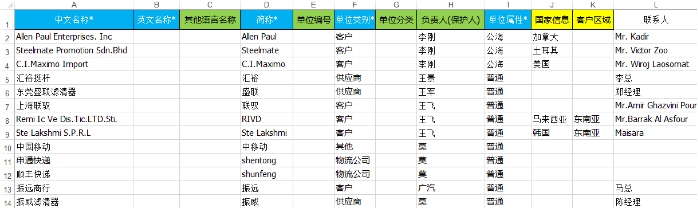
说明:【中文名称/英文名称*】,必填项,二选一。如果只有英文名称,建议填写在中文名称。
【往来单位类别*】:客户/供应商/其他/物流公司,必填项,四选一。
【单位属性*】:普通/公海,必填项,二选一。如果不采用公海模式,建议全部设为“普通”。
【简称*】,必填项,用于判断信息的重复性。
【单位编号】:可选项。如果没有信息,则根据系统设定的编号规则自动生成;
【单位分类】:可选项。需要先设定分类类别,才能支持导入;如:A级客户、B级客户;默认供应商、优质供应商、备选供应商等。
【负责人】:可选项。如果该往来单位已经有负责跟进的同事,可直接导入。如果没填写该项信息,则默认为当前操作用户为负责人。
其他信息均为可选项。
【国家信息】【客户区域】:为扩展字段,可记录特定扩展信息。
Step3:点击【导入】--【新数据导入】,打开往来单位导入窗口

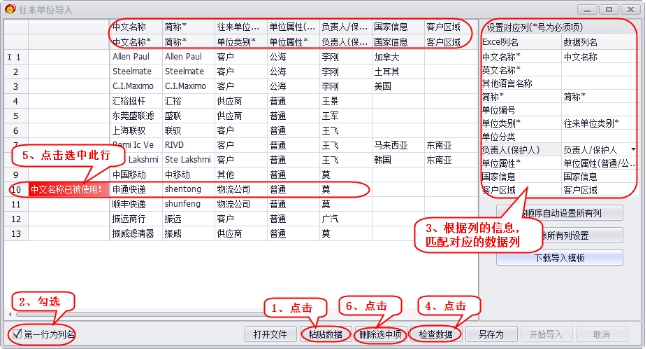
检查数据后,会有相应提示,如第10行数据提示中文名称已被使用,则为系统已存在同名字的往来单位,如果是重复,可以选中后,点击【删除选中项】;如果不是重复,则需要更改【中文名称】以便导入系统。
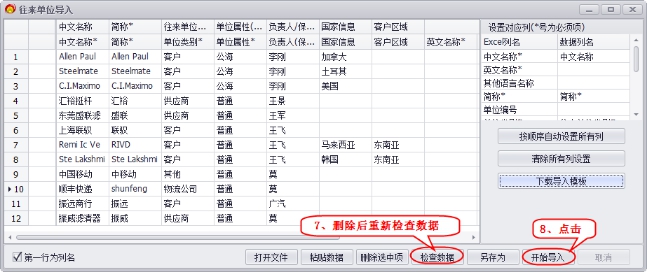
Step4:导入成功后,关闭窗口,返回往来单位界面点击【查询】
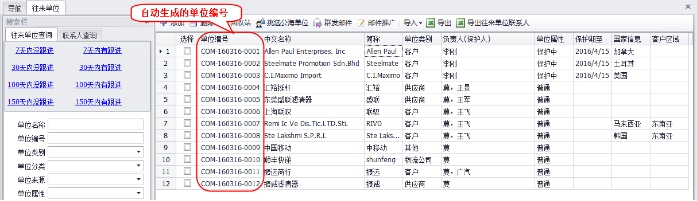
1.2、 批量导入联系人
Step1:点击下部菜单【导入联系人】进入联系人导入窗口

Step2:打开记录了联系人信息的Excel表格、选定要导入的数据信息,按鼠标右键菜单【复制】

注意:【往来单位名称】:必填项。用于匹配单位的检索条件。
【联系人姓名】:必填项。同一个单位联系人姓名不允许重复。
【电子邮箱】:用于邮件往来,如果采用邮件管理 ,必须把邮箱地址记录在联系人的电子邮箱中。如果一个联系人有多个邮件,注意采用分割符“,”(英文格式的逗号)如:hins.yp@qq.com,hins.yp@foxmail.com
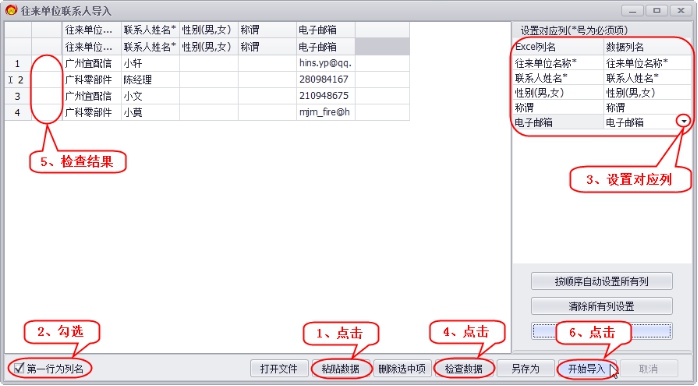
其他信息,可选项。
Step3:返回联系人导入窗口
Step4:导入成功后,关闭窗口,返回主界面